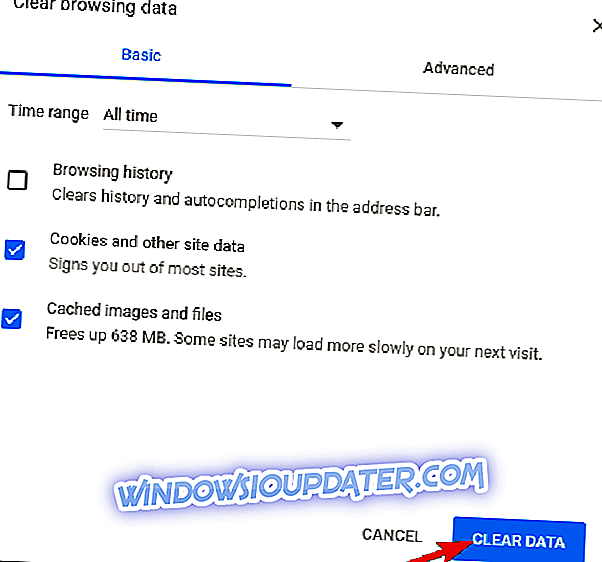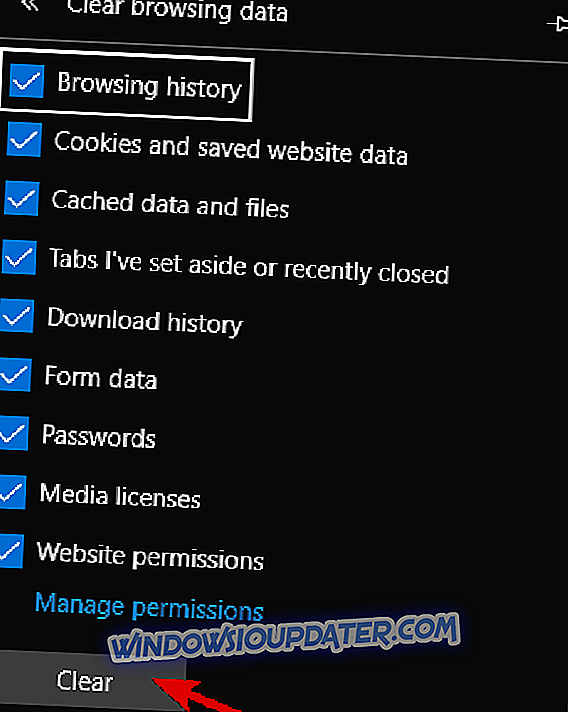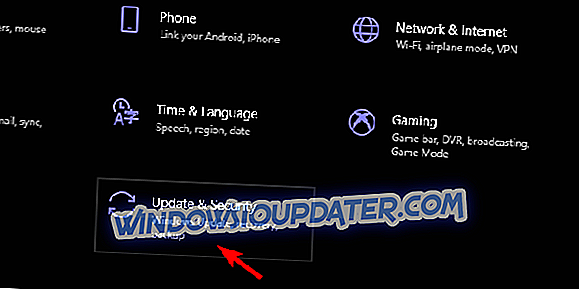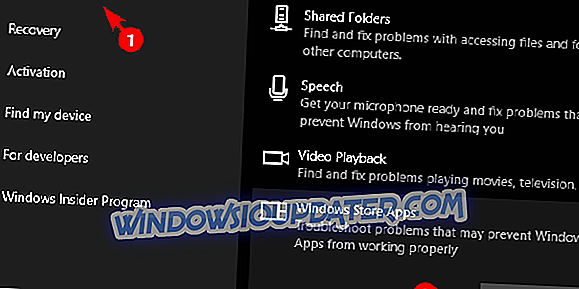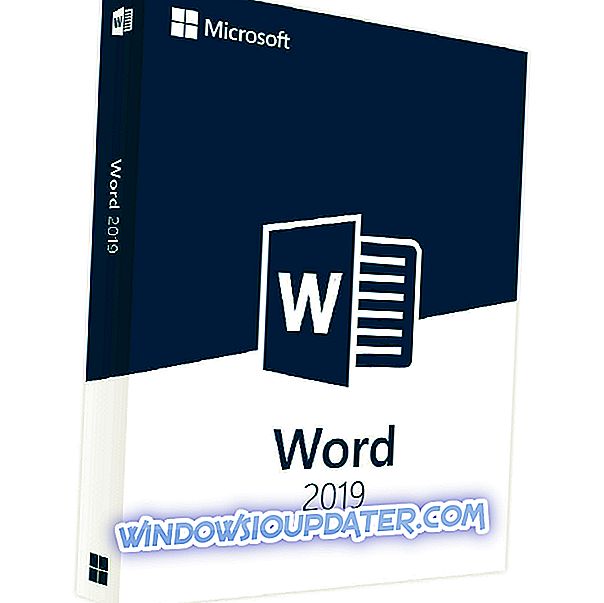Роблок је једна од најпопуларнијих игара на свету, са 9 милиона активних месечних корисника. Ова игра је дефиниција за 'мултиплатформ' јер је доступна на готово свим системима. Ако можете да покренете Виндовс 10, вероватно ћете моћи да покренете Роблок са десктопа или прегледача без проблема. Међутим, Роблок није беспрекоран. Једна од уобичајених грешака се појављује када се игра покрене, јер корисници не могу да ажурирају игру на најновију верзију.
Ово може бити проблем, јер ће вам бити потребна најновија верзија да бисте могли да играте. Срећом, постоје нека решења која можете испробати и ми смо се побринули да их уврстимо испод.
Како поправити грешке ажурирања на Роблок-у за Виндовс 10
- Поново покрените рачунар
- Проверите проблеме са везом
- Покушајте да ажурирате игру у претраживачу
- Обришите кеш апликације
- Покрените алатку за решавање проблема са оперативним системом Виндовс
- Поново инсталирајте игру
1: Поново покрените рачунар
Идемо редом. Поновно покретање рачунара и поновно приступање апликацији требали би чешће рјешавати проблеме ажурирања. Већина грешака и грешака у Роблоку се лако решава поновним покретањем игре. Пошто се ажурирања аутоматски дистрибуирају након што покренете игру, покушај више пута може помоћи.
Поред тога, предлажемо да се одјавите и пријавите. Ово је дугачак ударац, али повремено може помоћи. Коначно, ако се проблем настави, предлажемо да пратите додатне кораке које смо навели у наставку.
2: Проверите везе
Као што смо већ рекли, Роблок ажурирања се администрирају аутоматски. Пошто процедура ажурирања захтева бесплатну везу без преседана, мораћете да проверите поставке заштитног зида и рутера. Наиме, Роблок захтева стабилну везу у сваком тренутку, и важно је дозволити да она комуницира слободно кроз Виндовс заштитни зид.
Пратите ове кораке да бисте додали Роблок на листу дозвољених апликација у Виндовс заштитном зиду:
- У траци за претрагу оперативног система Виндовс откуцајте Фиревалл (Заштитни зид) и отворите ставку Аллов апп (Дозволи апликацији) кроз Виндовс заштитни зид .
- Кликните на " Цханге сеттингс ".
- Дозволите Роблоку да комуницира слободно означавањем оба поља.
- Потврдите промене и поново покрените рачунар.
- Покрените Роблок поново.
Осим тога, не заборавите да отклоните проблеме са везом. Ево неколико уобичајених корака за решавање могућих проблема са везом:
- Користите жичану везу уместо Ви-Фи везе.
- Поново покрените рутер.
- Управљање поставкама рутера. Проверите да ли су портови отворени, омогућите УПнП и КоС ако су доступни.
- За сада онемогућите ВПН или Проки.
- Ажурирајте фирмвер рутера.
3: Покушајте да ажурирате игру у претраживачу
Ово не утиче на верзију радне површине, али бар ћете лакше утврдити да ли је проблем обостран или је искључиво присутан на десктоп УВП верзији. Ажурирање Роблок-а у прегледачу је потпуно исто као и ажурирање у апликацији за десктоп. Само отворите Роблок веб-клијент и пријавите се. Након што се игра покрене, сва доступна ажурирања ће се аутоматски управљати.
У случају да се веб клијент не придржава, предлажемо да избришете кеш прегледника и, на крају, чак и пребаците се на алтернативу. Ако нисте сигурни како да обришете кеш на 3 главна прегледача, следите кораке које смо навели у наставку:
Гоогле Цхроме и Мозилла Фирефок
- Притисните Схифт + Цтрл + Делете да бисте отворили мени „ Обриши податке о прегледању “.
- Изаберите “ Алл тиме ” као жељени временски распон.
- Избришите ' Цоокиес', ' Цацхед Имагес анд Филес ' и друге податке о локацији. Фокусирајте се на колачиће, јер је њихово брисање од највеће важности.
- Кликните на дугме Цлеар Дата .
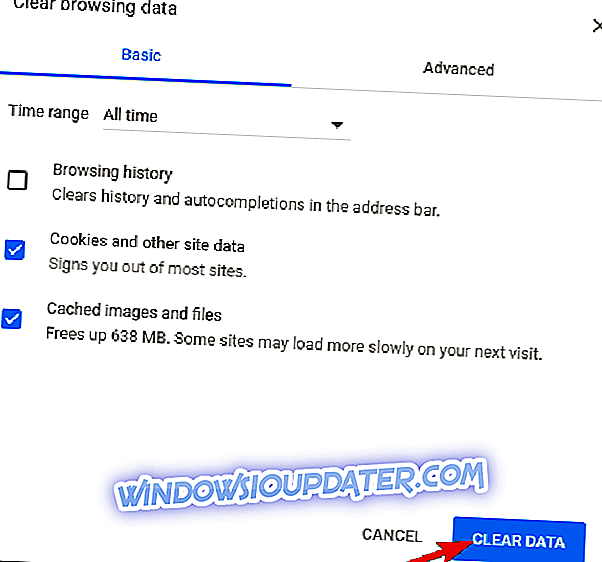
Мицрософт ивица
- Опен Едге .
- Притисните Цтрл + Схифт + Делете .
- Означите све оквире и кликните Обриши .
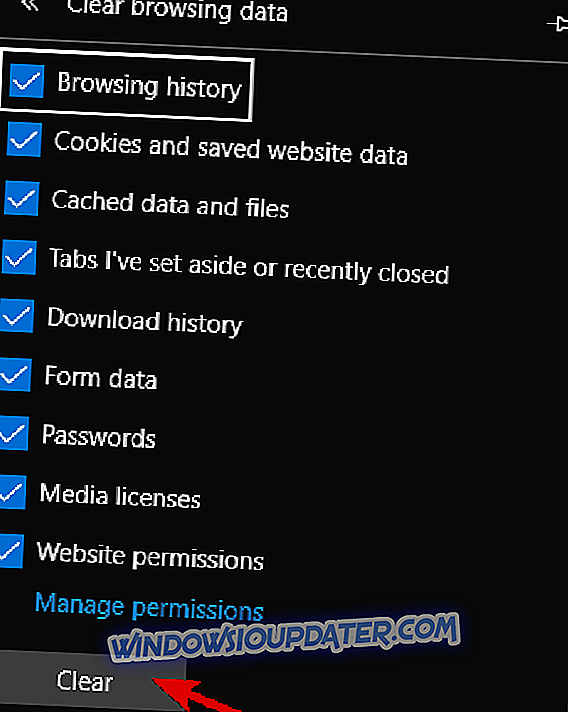
Ако један претраживач не ради због одређених ограничења, испробајте други. Само немојте заборавити да одобрите све потребне дозволе за Роблок да бисте успешно стартовали и уживали у игри.
4: Обришите кеш апликације
Док спомињемо кеш, можете и да обришете кеш апликације. Све Виндовс апликације похрањују дијелове апликацијских података како би убрзали учитавање и сачували одређене конфигурацијске улазе. Међутим, кеширани подаци се нагло нагомилавају и може успорити игру или, у овом случају, спријечити ажурирање.
Ако нисте сигурни како да очистите кеш из Роблок апликације, ово су кораци које треба да следите:
- Затвори игру.
- Идите на Ц: Корисници (ваше Виндовс корисничко име) АппДатаЛоцал .
- Обришите фасциклу Роблок и поново покрените рачунар. Можда ће вам бити потребна административна дозвола да то урадите.
- Поново покрените рачунар.
5: Покрените алатку за решавање проблема са оперативним системом Виндовс
Иако је ово дугачак ударац, наменски алат за отклањање потешкоћа може вам помоћи. Једна од претходних итерација оперативног система Виндовс 10 донела је јединствен алат за решавање проблема. Овај алат, због све већег значаја концепта Мицрософт Сторе и УВП, има посебан алат за решавање проблема за све што се тиче Мицрософт продавнице и одговарајућих апликација.
Пошто је УВП верзија Роблока под опсадом, покретање алата за решавање проблема може бити довољно. Штавише, ако се грешка не адресира, знаћете да ли је она крива или је нешто друго.
Пратите ове кораке да бисте покренули алатку за решавање проблема са оперативним системом Виндовс:
- Кликните десним тастером миша на Старт и отворите Сеттингс .
- Изаберите Упдате & Сецурити .
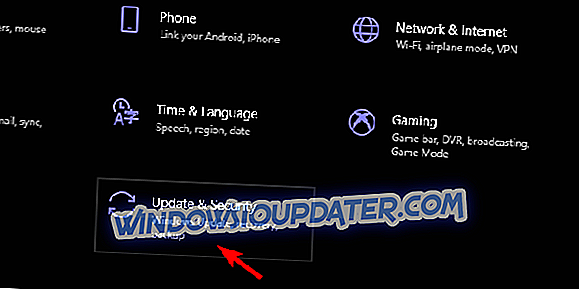
- Изаберите Троублесхоот из левог окна.
- Померите се до дна и проширите алатку за решавање проблема у апликацији „ Виндовс продавница “.
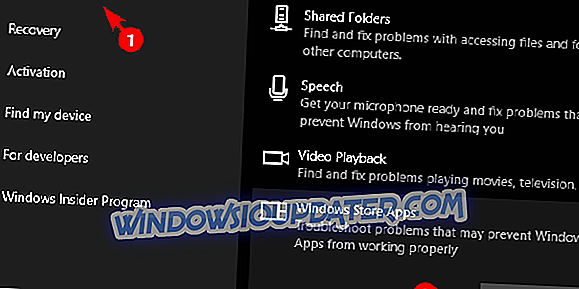
- Покрените алатку за решавање проблема и пратите упутства.
6: Поново инсталирајте игру
Коначно, ако се ниједан од претходних корака није показао корисним, поновна инсталација игре може вам помоћи. Сада су неки корисници саветовали чисту реинсталацију. По сопственим речима, деинсталирали су апликацију и очистили све преостале податке помоћу иОбит Унинсталлер-а, укључујући уносе у регистар. Након тога су преузели и поново инсталирали игру.
Наизглед, након ове процедуре, игра је почела нормално, укључујући ажурирања. С друге стране, чак и онда када сте још увек заглављени са грешком, слање карте на наменски форум за пријављивање грешака може помоћи. На крају, не заборавите да поставите питање или да понудите алтернативе нашим решењима. То можете учинити у одељку за коментаре испод.